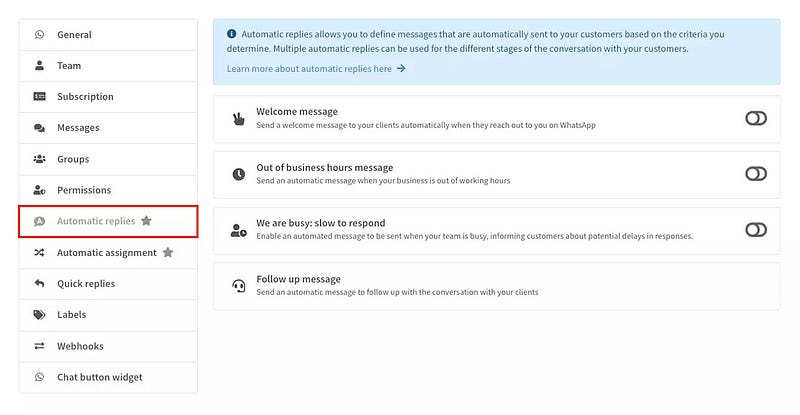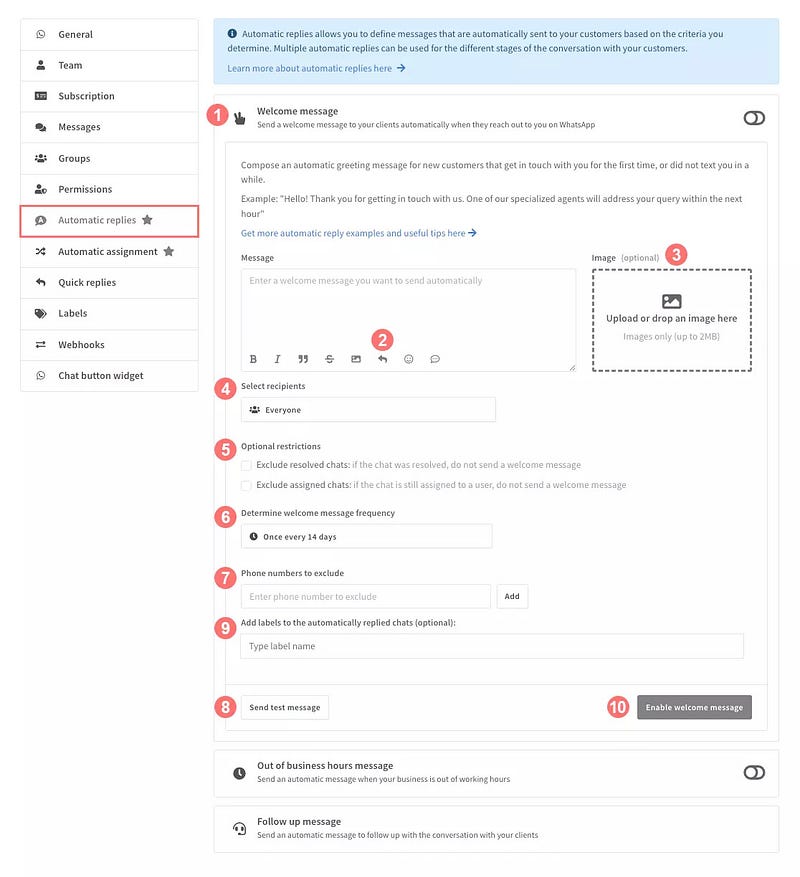Automatische Antworten sind ein nützliches Wassenger Tool, das es Ihnen ermöglicht, Kunden, die Ihre WhatsApp‑Nummer in verschiedenen Situationen kontaktieren, automatisch zu beantworten. Heute zeigen wir Ihnen, wie Sie eine Willkommensnachricht senden.
Hinweis: Um die automatischen Antworten von Wassenger zu verwenden, prüfen Sie bitte, ob Sie bereits automatische Antworten in Ihrer WhatsApp Business‑App aktiviert haben, und deaktivieren Sie diese.
Falls Sie Inspiration zum Verfassen Ihrer automatischen Antworten benötigen, sehen Sie sich unbedingt diesen Artikel an.
🤩 🤖 Wassenger ist eine vollständige Kommunikationsplattform und API‑Lösung für WhatsApp. Entdecken Sie über 100 API‑Anwendungsfälle und automatisieren Sie alles auf WhatsApp indem Sie sich anmelden für eine kostenlose Testphase und starten Sie in wenigen Minuten!
Wo Sie das Tool für automatische Antworten in Wassenger finden
- Klicken Sie in Ihrem Dashboard auf das Einstellungssymbol der Nummer, für die Sie die automatischen Antworten verwenden möchten.
- Durch Klicken auf jeden Abschnittstitel können Sie den jeweiligen Abschnitt öffnen oder schließen.
- Auf der rechten Seite der Titelzeilen der automatischen Antworten finden Sie ein Schalter‑Symbol, mit dem Sie jeden Typ automatischer Antwort schnell aktivieren oder deaktivieren können. Der Schalter ist außerdem nützlich, um auf einen Blick zu sehen, welche automatischen Antworten derzeit aktiv sind.
🤩 🤖 Wassenger ist eine komplette API‑Lösung für WhatsApp. Melden Sie sich für eine 7‑tägige kostenlose Testphase an und starten Sie in wenigen Minuten!
Wie Sie die Willkommensnachricht konfigurieren
- Klicken Sie auf die Titelzeile „Willkommensnachricht“, um den Abschnitt anzuzeigen, und verfassen Sie Ihre Begrüßungsnachricht im Textfeld. Sie können Emojis und Links in den Text einfügen.
- Wenn Sie eine Schnellantwort als automatische Willkommensnachricht verwenden möchten, klicken Sie auf das Pfeil‑Nach‑links‑Symbol unterhalb des Textfelds. Ein Popup‑Fenster mit all Ihren Schnellantworten erscheint, aus dem Sie eine auswählen können. Die ausgewählte Antwort erscheint im Textfeld.
- Sie können Ihrer Nachricht auch Bilder hinzufügen, indem Sie auf das Bildfeld rechts klicken und es hochladen oder es per Drag & Drop hineinziehen.
- Optional: Wählen Sie die Empfängerkategorie, die die automatische Nachricht erhalten darf: - 4.1 Alle: alle Kunden, die Sie kontaktieren, erhalten eine Willkommensnachricht. - 4.2 Neue Kontakte: nur Kontakte, mit denen Sie bisher keine Nachrichten ausgetauscht haben.
- Wählen Sie die Kontaktkategorien aus, die Sie von der vorherigen Auswahl ausschließen möchten: - 5.1 Geschlossene Chats ausschließen: Wenn Sie „Alle“ als Empfänger ausgewählt haben, aber Chats ausschließen möchten, die bereits als gelöst markiert wurden, aktivieren Sie diese Option. - 5.2 Zugewiesene Chats ausschließen: Wenn Sie „Alle“ als Empfänger ausgewählt haben, aber Chats ausschließen möchten, die bereits einem Teammitglied zugewiesen sind.
- Legen Sie die Häufigkeit der Willkommensnachricht fest, indem Sie den Zeitraum wählen, in dem derselbe Kontakt die Willkommensnachricht erhalten kann. Wählen Sie z. B. alle 2 Tage, so erhält ein Kontakt nach der ersten Kontaktaufnahme am ersten Tag eine Willkommensnachricht, danach aber erst wieder nach 48 Stunden.
- Schließen Sie bestimmte Kontakte von der zuvor definierten Empfängerliste aus, indem Sie die vollständige Telefonnummer inklusive Ländervorwahl eingeben:
+12345678909. - Wenn Sie sehen möchten, wie Ihre Nachricht für Ihre Kunden aussieht, können Sie auf „Testnachricht senden“ klicken und erhalten sie auf Ihre Telefonnummer. Hinweis: Unabhängig davon, welche Empfängerliste Sie für die Nachricht definiert haben, sind Sie der einzige, der die Testnachricht erhält.
- Optional: Definieren Sie die Labels, die zu Chats hinzugefügt werden sollen, die automatisch beantwortet wurden.
- Klicken Sie auf „Willkommensnachricht aktivieren“, um diese automatische Antwort zu aktivieren.
🤩 🤖 Wassenger ist eine komplette API‑Lösung für WhatsApp. Melden Sie sich für eine 7‑tägige kostenlose Testphase an und starten Sie in wenigen Minuten!
FAQs zu automatischen Antworten
Wie kann ich erkennen, ob eine Nachricht in einem Chat von einem Teammitglied geschrieben wurde oder eine automatische Antwort ist?
Innerhalb des Chats ist eine automatische Antwort mit einem speziellen Symbol gekennzeichnet, das einen Roboter darstellt.
Wenn ein neuer Chat eintrifft und automatisch beantwortet wird, wird er dann als gelesen und beantwortet markiert?
Nein, der neue Chat, der eingeht und automatisch beantwortet wird, bleibt als ungelesen markiert und zeigt an, dass er neue Nachrichten enthält, die die Aufmerksamkeit Ihres Teams erfordern.
Sind automatische Antworten ein Chatbot?
Nicht genau. Obwohl sie denselben Zweck erfüllen, die Nachrichten zu automatisieren, die ein Unternehmen einem Kunden in einer Chat‑Sitzung sendet, ist eine automatische Antwort auf genau eine Nachricht in einer der oben beschriebenen speziellen Situationen beschränkt, nämlich: um Kunden zu begrüßen, um mitzuteilen, dass die Nachricht des Kunden außerhalb der Support‑Zeiten beim Unternehmen eingegangen ist, und um auf eine vorherige Konversation nachzufassen.
Automatische Antworten benötigen keinen komplizierten Dialogfluss, und der Kunde versteht, dass er aus einem bestimmten und begrenzten Grund eine automatische (nicht personalisierte) Nachricht erhält.
Worin unterscheidet es sich vom integrierten Tool von WhatsApp Business?
Erstens bietet WhatsApp Business nur zwei Arten von automatischen Antworten: Begrüßungen und Abwesenheitsnachrichten. Unser Tool für automatische Antworten bietet zusätzlich Follow‑up‑Nachrichten, die ein wirkungsvolles Mittel sind, um Kunden auch nach einer Konversation weiter einzubinden.
Zweitens bietet unser Tool eine unkomplizierte, aber präzise Oberfläche, um mit deutlich mehr Detailgenauigkeit die Empfängerliste und den Zeitpunkt Ihrer automatischen Nachrichten festzulegen.
Außerdem können Sie mit Wassenger — anders als mit WhatsApp Business — problemlos Bilder in Ihre automatischen Antworten einfügen.